PS设计棱形光线海底场景人物壁纸图片
互联网带给人更多选择的自由,同时,又让人失去另一些自由。在好看壁纸泛滥的时候,突然想起这句话“好看不是扮靓的最高境界”,就像设计也不仅为了好看一样。所有全屏大图做出设计时,往往一张图就能定江山。这张图的分量,也许是努力了好几个晚上的画作,或者是自己用刚买的中高端数码相机在某个深山旷野里对美景的捕捉。
下面的教程就是教大家如何利用一张全屏照片再加工,做出一个手机全屏大图,这张图同样可以进入你的壁纸库哦。

一、新建文档
打开你的PS,新建一个适应手机屏幕的文件,尺寸大小设置为 W:640px H:1136px,将你的图片插入到文档中。
这是我选用的图片(by摄影师Jared)。
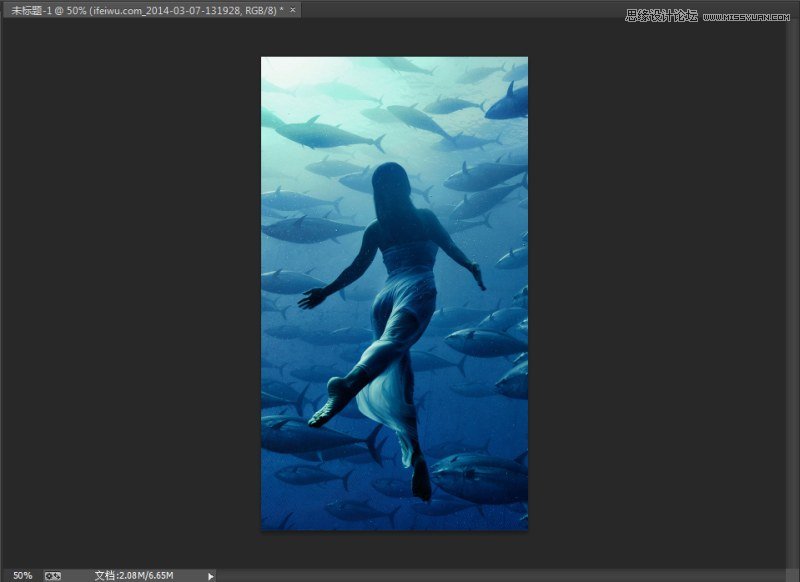
二、对图片的美化
1、基本美化
如果选入的是一张普通的照片,那么后期处理必不可少。这时,我稍微提亮一点自己的图片,并降低图片的对比度。对图片的处理总是因照片而异,没有必须要做的步骤,目的是在于将照片调整到刚刚适合自己将要做出的效果即可。
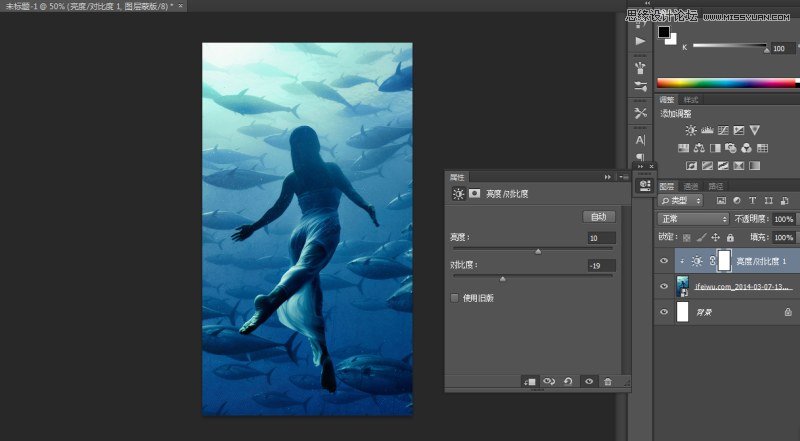
2、利用标尺和参考线,在图片上方用钢笔工具画出一个三角形,三角形填充色为黑色。
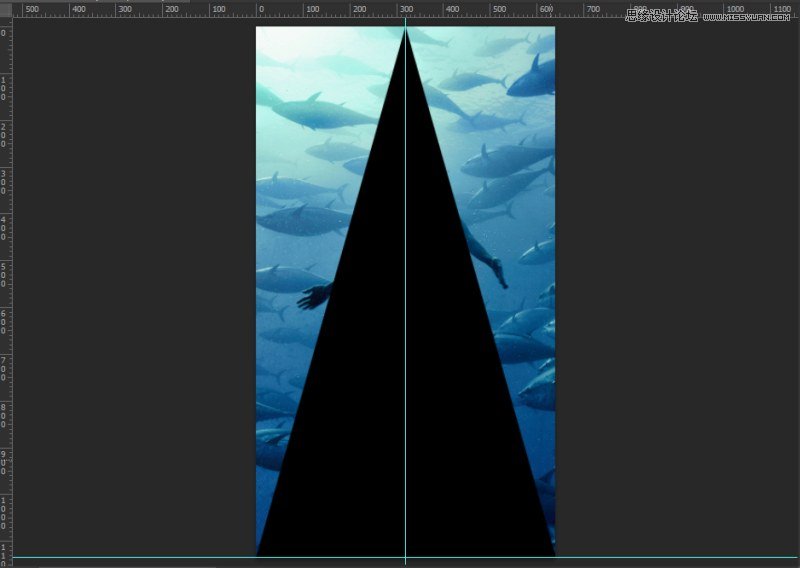
3、为三角形图层增加渐变叠加,渐变选用黑白渐变,白色滑块位置为90%,角度改为100度,其他均为默认设置。
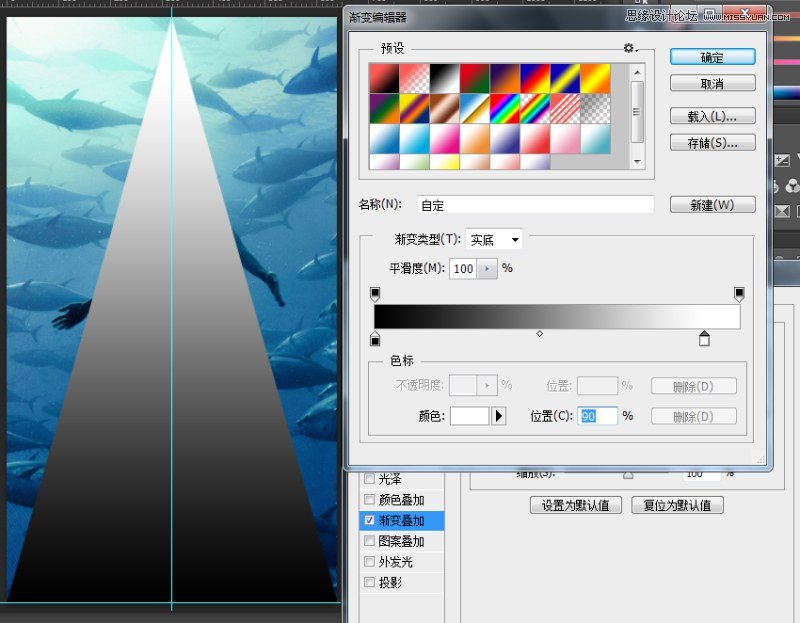

4、此时,将三角形图层的透明度降为20%,将得到下面这样的效果。
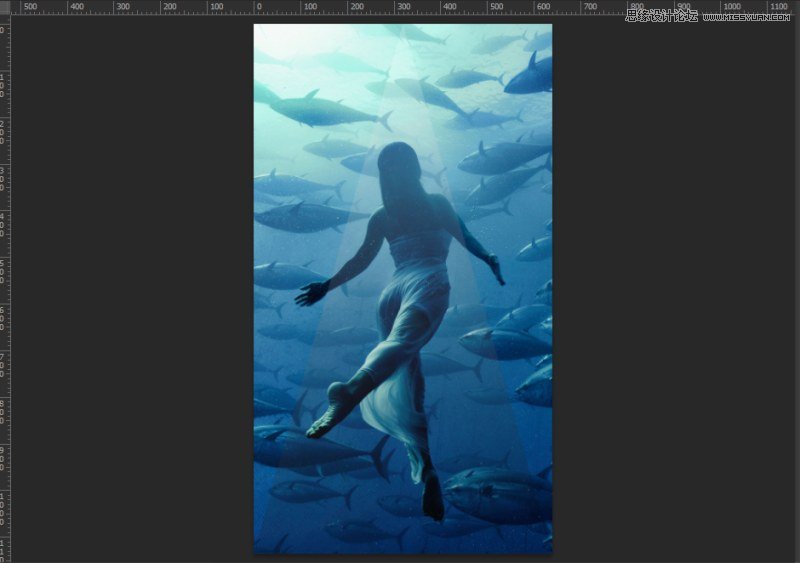
5、再将三角形的图层复制并将复制层往右边平行移动一定的位置,将渐变叠加里的参数作一定的修改:勾选“反向”,将黑白渐变条中白色滑块的位置还原至最右端,黑色滑块移动至10%.
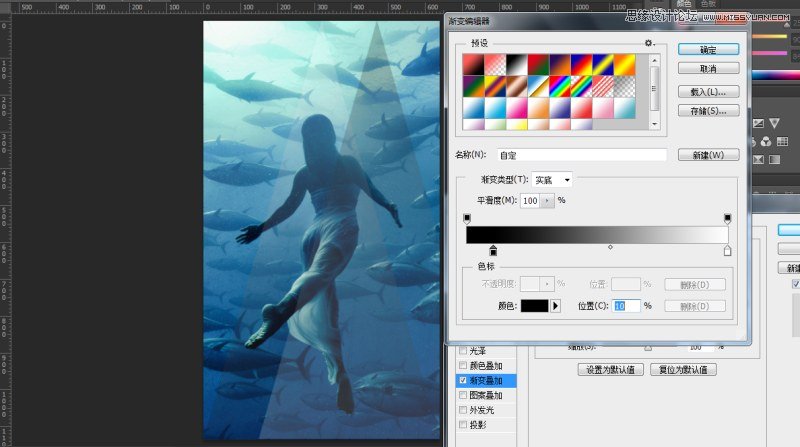
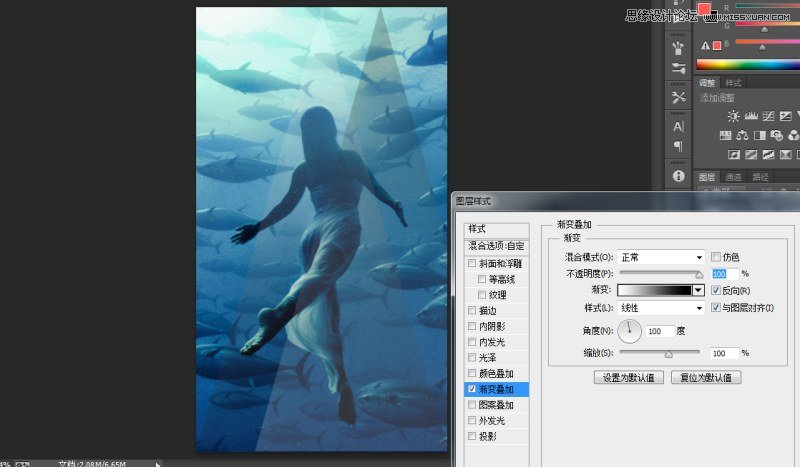
6、将第一个三角形的图层再复制一次,将复制层往左边平行移动至一定的位置,距离与上一步平行移动时相同。将其透明度改为30%。
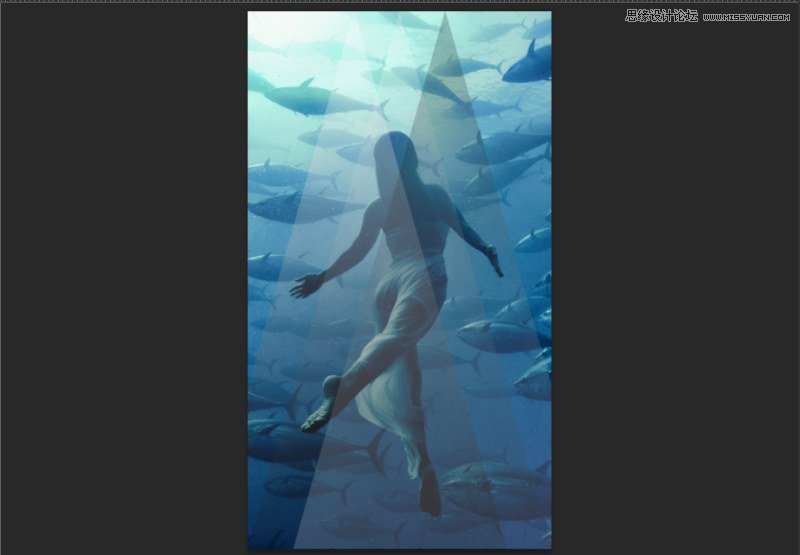
对于这些对图层透明度和渐变叠加里参数的调整并不是一成不变的,这些都是根据你选用的图片本身的情况和你使用的环境进行的改变。你需要大胆去尝试,通过多种尝试去得到最好的效果。这样才能更灵活地把握软件。




























